Come Cambiare l'Indirizzo Email del Mittente per le Notifiche dei Moduli
L'indirizzo email del mittente è ciò che i destinatari vedono nel campo Da delle tue email di notifica. Con Notifiche Email per Google Forms, puoi inviare email dal tuo account Gmail predefinito o da qualsiasi altro indirizzo email collegato come alias al tuo account Google.
Le email di notifica, per impostazione predefinita, vengono inviate dall'indirizzo email dell'account Google che possiede il Google
Form. Ad esempio, se l'email del tuo account Google è [email protected] e crei un nuovo Google
Form, l'email del mittente nel campo Da dell'email di notifica sarà anche [email protected].
Tuttavia, puoi utilizzare un indirizzo email alternativo come mittente predefinito per le tue email di Google Forms.
Questo è utile nelle organizzazioni dove la persona che gestisce il modulo non è la stessa che possiede il modulo. Potresti anche voler cambiare l'email del mittente quando hai creato un Google Form con il tuo account Google personale ma desideri inviare email per conto del tuo account email di lavoro o universitario.
Aggiungi un Alias nell'account Gmail
Apri gmail.com sul tuo computer desktop, vai su Impostazioni, clicca sulla scheda Account e, nella sezione "Invia email come", clicca sul link che dice "Aggiungi un altro indirizzo email."
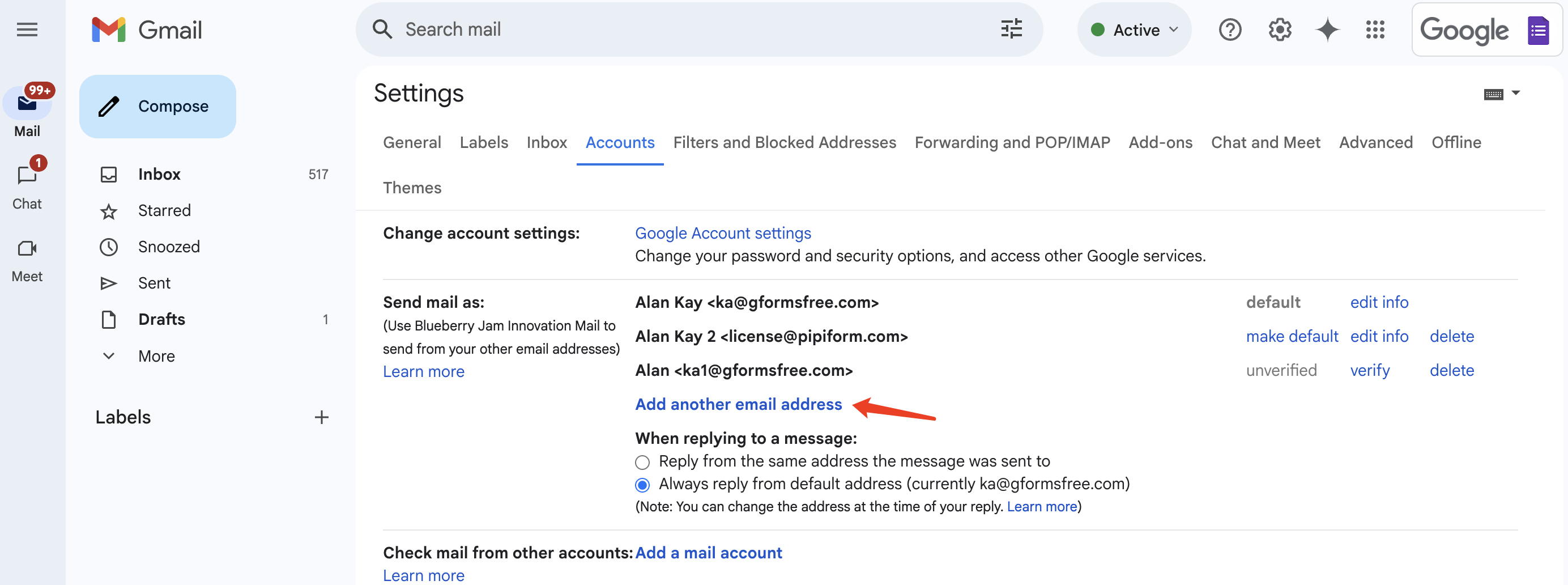
Segui la procedura guidata passo-passo per aggiungere il tuo altro indirizzo email come alias al tuo account Gmail attuale. Devi specificare il nome del mittente, l'indirizzo email per conto del quale desideri inviare le email e l' indirizzo di risposta.
Assicurati che l'opzione "Tratta come alias" sia selezionata, altrimenti il servizio Gmail potrebbe non considerare il tuo nuovo indirizzo email come un alias valido del tuo account.
Invia Email dei Moduli da un Altro Indirizzo
Per cambiare l'indirizzo email predefinito del mittente del tuo Google Form, avvia l'add-on Notifiche dei Moduli e scegli Notifiche Email dal menu a discesa Crea. Se hai già configurato un flusso di lavoro, scegli Modifica dal menu Azioni per modificare la notifica esistente.
Seleziona il menu a discesa Indirizzo Email del Mittente e ora vedrai l'indirizzo email alternativo elencato come opzione in aggiunta al tuo indirizzo email Gmail predefinito.
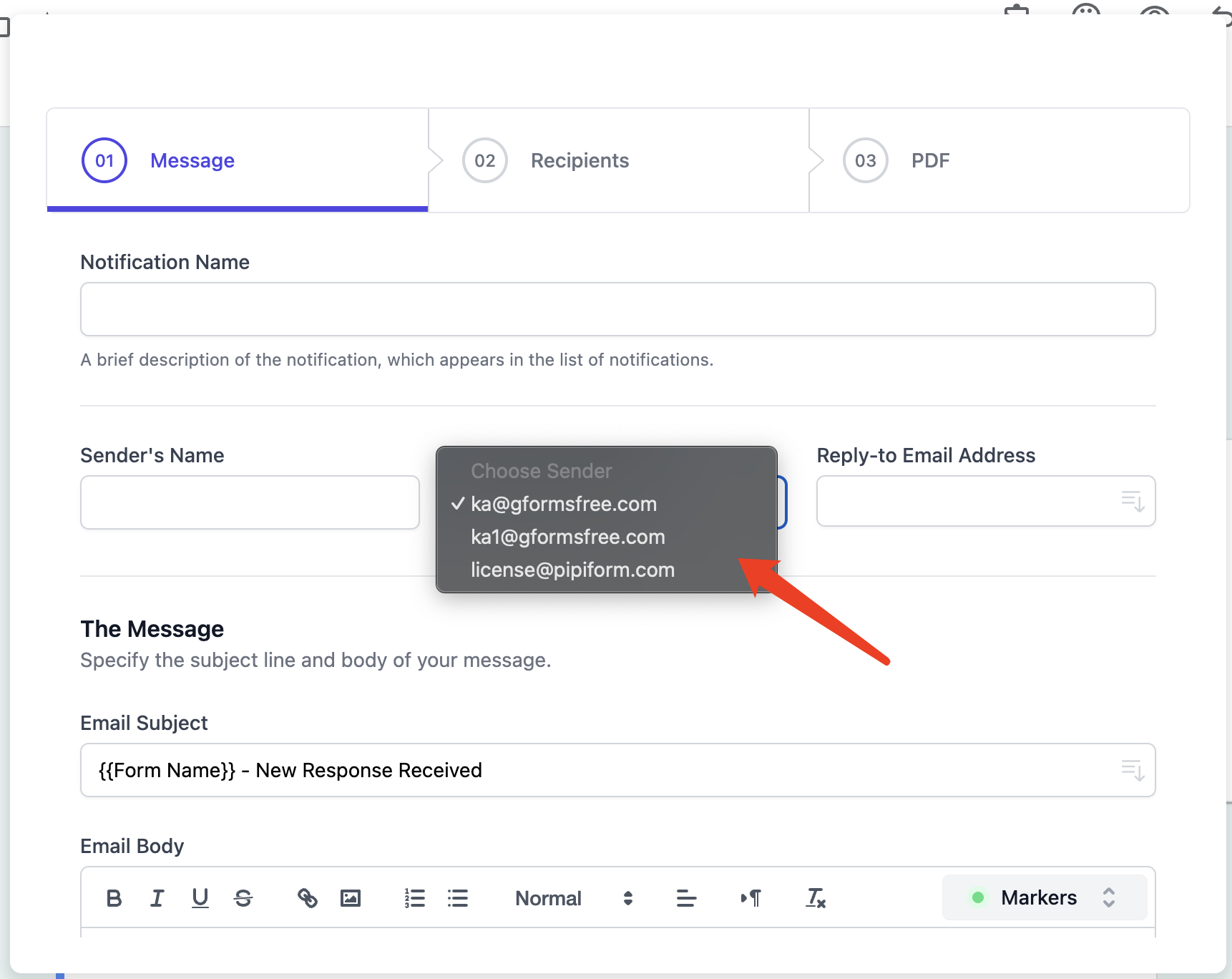
Cose da Sapere
-
Google non ti permette di inviare email per conto di indirizzi che non possiedi o non sono stati verificati. Puoi inviare email solo da account che sono impostati come alias nel tuo account Gmail.
-
Non puoi inviare notifiche email con l'indirizzo email del mittente impostato come indirizzo email del rispondente. Puoi tuttavia cambiare il nome del mittente come nome del rispondente nel campo Da.
-
Se non vedi un'opzione per aggiungere alias nelle impostazioni di Gmail, è probabile che l'amministratore del dominio del tuo Google Workspace abbia disabilitato l'opzione per inviare email da alias nelle impostazioni del dominio.
-
I tuoi limiti di invio potrebbero essere ridotti se stai inviando email da un alias che utilizza Outlook o qualsiasi indirizzo non Gmail.